| ガイド | Ubuntu は長い間、ビジネス向けの実用的なデスクトップであり続けてきました。この新しい長期サポート リリースは、機能するLinuxデスクトップを必要とするすべての人にとって、これまで以上に優れています。 |
2004 年 10 月、Ubuntu Linux の創設者である Mark Shuttleworth はビジョンを持っていました。彼は、学生からグローバル企業まで誰もが無料で使用できる Debian ベースの Linux を作成します。18 年経った今でも、Ubuntu の約束は実現されており、開発者、企業、および最大のパブリック クラウドに力を与えています。その最新リリースである Ubuntu 22.04、別名 Jammy Jellyfish は、トップの Linux ディストリビューションから誰もが望むすべてのものを提供します。

Ubuntu は、テレコムの 5G クラウドから Raspberry Pis まで、AI 開発からモノのインターネット (IoT) まで、あらゆるものにとって不可欠なオペレーティング システムです。Shuttleworth 氏がプレス リリースで述べたように、「私たちの使命は、安全で信頼性が高く、一貫性のあるオープン ソース プラットフォームをあらゆる場所で提供することです。
Ubuntu 22.04 の場合、これはまさに彼らが行ったことです。
これは、Long Term Support (LTS) リリースとしての Ubuntu 22.04 から始まります。これは、このリリースが 5 年間 (2027 年 4 月まで) メンテナンス アップデートによってサポートされることを意味します。ただし、Ubuntu の親会社である Canonical は、パッチを 5 年間、合計 10 年間提供します。ライフサイクルは、最初の 5 年間のメンテナンス期間 (その間、メンテナンス アップデートは Ubuntu Advantage サブスクリプションなしで公開されます) と 5 年間の延長セキュリティ メンテナンス (ESM) で構成されます。ライフサイクル全体は、Ubuntu Advantage サブスクリプションまたは無料の個別サブスクリプションで利用できます。このスケーリングのサポートは、ビジネスにとって重要です。
これは、メインフレームから Raspberry Pi まで、Ubuntu を使用する場所に関係なく当てはまります。ただし、現時点では、最新の Ubuntu 22.04 デスクトップに焦点を当てています。
2020 Dell Precision 3451 で Jammy Jellyfish を実行しています。このハイエンド PC は、もともと Ubuntu 20.04 で出荷されていました。Intel 8 コア 3GHz i7-9700 CPU を搭載し、16GB の RAM と 512GB の SSD も含まれています。
これは、Ubuntu が必要とするよりもはるかに多くのコンピューターの処理能力です。Ubuntu 22.04 は、2 GHz、2 コア 64 ビット プロセッサ、4 GB RAM、および 25 GB ストレージを備えた任意のシステムにインストールして実行できます。お使いのコンピューターに Windows 7 が付属している場合は、Jammy Jellyfish を実行できます。
Ubuntu 22.04 のインストールは、最新の Linux と同様に、鉛パイプです。短縮版?Jammy Jellyfish をダウンロードし、USB スティックに書き込み、USB スティックから起動し、実行してハードウェアが適切かどうかを確認し、インストール ボタンを押します。それでおしまい。
ただし、すでに Ubuntu 21.10 を実行している場合、この最新リリースにアップグレードすることはできません。Ubuntu 22.04 リリース ノートによると、「22.04 LTS へのアップグレードは現在有効になっていませんが (snapcd と update notifier のバグのため)、今後数日で有効になる予定です。
Ubuntu フードの下には、まったく新しい Linux 5.17 カーネルがあります。1 つの違いは、Ubuntu デスクトップがローリング ハードウェア有効化 (HWE) カーネル (linux-hwe-22.04) を使用することです。ローリング HWE カーネルは、22.04.0 および 22.04.1 ポイント リリースの v5.15 カーネルに基づいています。ポイントは、ユーザーが最新のカーネルと X Window グラフィックス サポートのすべての利点を確実に得られるようにすることです。
NVIDIA グラフィックス カードをお持ちの場合は、既存の x86_64 に加えて、ARM64 上の Linux 限定の NVIDIA ドライバー モジュールにアクセスできます。ARM64 ユーザーは、ubuntu ドライバー ツールを使用して、Ubuntu アーカイブから NVIDIA ドライバーをインストールおよび構成できるようになりました。また、Nvidia グラフィックス カードでディスプレイ サーバー プロトコル Wayland を使用できるようになりました。
この追加のハードウェア サポートは、人工知能 (AI) や機械学習 (ML) の開発者ほどゲーマー向けではありません。これにより、NVIDIA 仮想 GPU (vGPU) ソフトウェア ドライバーと NVIDIA vGPU ソフトウェア 14.0 をインストールできます。
これらはすべて GNOME 42 デスクトップをサポートしています (GNOME は Ubuntu のデフォルトのデスクトップです)。もちろん、KDE Plasma Desktop、MATE Desktop、Cinnamon など、他の多くの Linux デスクトップ GUI を使用できます。
GNOME 42 は、以前のバージョンよりもクリーンで洗練されたデスクトップを提供します。新しい GNOME Shellデスクトップで私が気に入っているのは、新しい snipping ツールです。画面ロック ボタンをタップするだけで、スクリーンショットを撮る準備が整います。Nautilus File Manager にもスクロール可能なパス バーが追加され、パスワードで保護された .zip ファイルをそこから作成および抽出することもできます。どちらも非常に便利な機能です。
唯一の大きな違いは、GNOME の長年のデスクトップ アプリケーションのうちの 2 つ、Gedit と GNOME ターミナルが置き換えられたことです。
Gedit の代わりにテキスト エディターがあります。使い方は簡単ですが、このエディターの本当の利点は、最終的に自動保存が含まれていることです. また、強調表示モードもあり、開発者にとって便利です。
ご想像のとおり、Ubuntu 22.04 には、最も人気のある Linux デスクトップ アプリケーションの最新バージョンも同梱されています。たとえば、オフィス スイートには LibreOffice 7.3.2、電子メールには Thunderbird 91.8、Firefox 99.0.1 などです。さらにプログラムが必要な場合は、Ubuntu を使用すると、新しいプログラムを検索してクリックするだけで簡単にインストールできます。
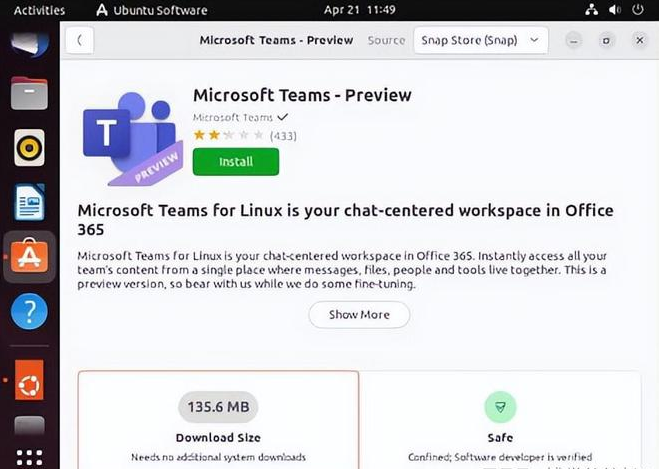
ビジネス ユーザーの場合、Ubuntu 22.04 は、PCI-DSS、HIPAA、FedRAMP などの業界コンプライアンス標準もサポートしています。Windows 中心のオフィスにいる場合、Active Directory (AD) は、高度なグループ ポリシー オブジェクトを備えた Ubuntu インストーラーで完全にサポートされるようになりました。これにより、管理者は AD ユーザーのアクセス許可とスクリプトの実行をより細かく制御できます。
全体として、新しい Ubuntu 22.04 は素晴らしい Linux デスクトップだと思います。それ以外にも、ほぼすべての目的に使用できる優れた Linux ディストリビューションでもあります。Linux の詳細については、https://www.linuxprobe.com を確認してください。